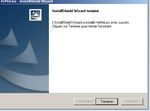FICHE D'INSTALLATION INSTALLEUR XÉMÉLIOS DANS UNE JVM JAVA 8
←
→
Transcription du contenu de la page
Si votre navigateur ne rend pas la page correctement, lisez s'il vous plaît le contenu de la page ci-dessous
Version 1.1
Bureaux CL-2C / SI-1G Page 1 sur 4
FICHE D'INSTALLATION
Installeur XéMéLios dans une JVM Java 8
(installeur « complet »)
Suivi des versions
Version Date Auteur Modifications
1.0 29/07/2019 CL2C - MDD Création du document
1.1 30/07/2019 SI1G - Garden Relecture et compléments
Objectif
Installer la V5 de XéMéLios afin de bénéficier d'un environnement d’exécution affranchi
de la version de Java effectivement disponible sur le poste de travail. Ce nouvel
installeur remplace l’installeur v5 existant.
→ La fiche concerne tout poste de travail sur lequel une première installation de
XéMéLios est requise, quelles que soient la version de Windows et la version de Java
disponibles sur le poste. L’exécutable est adapté pour pouvoir fonctionner sur les postes
32 et 64 bits.
→ L’exécution du script requiert de disposer de droits administrateur sur son poste de
travail.
Contexte
L'installation de XéMéLios s'effectue sur des postes de travail de configurations
différentes, dont la version Java évolue au fil des années. La première installation de
XéMéLios dans une JVM Java 8 permet de s’affranchir de la version de Java effectivement
installée sur le poste de travail, XéMéLios fonctionnant ainsi avec sa propre version.
A l'automne 2019, un changement d’architecture des applications de la DGCL est
programmé avec migration des outils en java 8. XéMéLios utilise les ressources de la
DGCL pour l’import et la visualisation des documents budgétaires. L’installeur
« complet » permet de procéder à une première installation de XeMeLios avec une
version embarquant ses propres ressources Java 8.
Les évolutions futures de XéMéLios seront développées pour fonctionner sur un XéMéLios
s’exécutant dans la JVM.
Procédure d’installation de XéMéLios dans une JVM Java 8 (installeur
« complet »)
1. Aller sur le site xemelios.org.
2. Télécharger l’installeur complet depuis la page « Actualités » dans la rubrique « Mise à
niveau de XéMéLios dans une JVM Java 8 ».
3. Enregistrer l’exécutable dans un répertoire de stockage du poste de travail.
4. Double-cliquer sur l’exécutable pour déclencher son exécution.Version 1.1
Bureaux CL-2C / SI-1G Page 2 sur 4
5. En l’absence de droits d’administrateur, le message ci-dessous apparaît. Cliquer sur
« OK » et faire appel au CID local (DGFiP) ou passer en mode administrateur (externes à
la DGFiP).
6. Avec les droits administrateur, l'installation démarre.
(NB:Se reporter à la Documentation d'installation au sujet du type d'installation, du
premier démarrage, de la gestion des abonnements et de la procédure de mise à jour.
http://xemelios.org/v5/doc_install/index.html)
7. A la fin de l’installation, cliquer sur « Terminer » :Version 1.1
Bureaux CL-2C / SI-1G Page 3 sur 4
Procédure de vérification de l’installation correcte de XéMéLios dans une JVM
Java 8
1. Un répertoire java a été créé dans ...\DGCP\Xemelios.
2. Le programme xemelios.exe est installé dans le répertoire ...\DGCP\Xemelios\
Xemelios\root.
3. L’icone XeMeLios sur le bureau pointe vers ce programme.
Exécution du script d’accès aux ressources budgétaires sur le serveur interne de
la DGFiP (réservé aux utilisateurs internes de la DGFiP)
RAPPEL IMPORTANT : L'exécution du script ne concerne que les utilisateurs du réseau
DGFIP. Pour plus d'information, veuillez consulter la note de service 2016/08/3912
disponible sur Nausicaa.
http://nausicaadoc.appli.impots/2016/011760
Objet du script :
✗ Permettre l'accès aux ressources nécessaires à l'import et la visualisation des
documents budgétaires, en pointant vers un site interne DGFiP
✗ Récupérer les mises à jour des composants XéMéLios sur un site interne DGFiP,
pour limiter le trafic généré par XéMéLios sur le proxy DGFiPVersion 1.1
Bureaux CL-2C / SI-1G Page 4 sur 4
Procédure :
La procédure ci-dessous est disponible dans le fichier « Lisez-moi.txt » fourni avec le
script de bascule sur le serveur interne DGFiP.
1. Récupérer le script de mise à jour sur le site Internet xemelios.org, dans la rubrique
"Actualités", ligne "Script d'accès au site interne DGFiP (RESERVE AUX UTILISATEURS
DGFiP)"
2. Exécuter le script dans le répertoire ...\DGCP\Xemelios\Xemelios\root
3. Répéter sur chaque poste client et sur le poste serveur en cas d'installation
client/serveur Windows
Mises à jour effectuées :
✗ Ajout d'un fichier xemelios.properties.save dans le répertoire ...\DGCP\Xemelios\
Xemelios\root et mise à jour du fichier xemelios.properties
✗ Ajout d'un fichier installed-components.xml.save dans le répertoire ...\DGCP\
Xemelios\Xemelios\root et mise à jour du fichier installed-components.xml
✗ Dans le fichier installed-components.xml, modification des URL en
"xemelios.appli.dgfip"
✗ Dans le fichier xemelios.properties :
• Mise à jour de
xemelios.profils.source=http\://xemelios.appli.dgfip/updatesV5/profils.xml
• Création de xemelios.dsc.base.url=http\://xemelios.appli.dgfip/odm-
budgetaire.org/composants/remat
• Création de xemelios.dsc.jar.url=http\://xemelios.appli.dgfip/odm-
budgetaire.org/composants/outils/dsc.jar
• Création de
xemelios.print-comp.resources.base.url=http\://xemelios.appli.dgfip/odm-
budgetaire.org/composants/remat
• Création de xemelios.print-comp.jar.url=http\://xemelios.appli.dgfip/odm-
budgetaire.org/composants/outils/print-comp.jar
• Suppression de xemelios.proxy.server=proxy.infra.dgfip
• Suppression de xemelios.proxy.port=3128
✗ Dans le menu Fichier > Configuration, décoche de l'option "J'utilise un serveur
proxy pour me connecter à Internet"Vous pouvez aussi lire